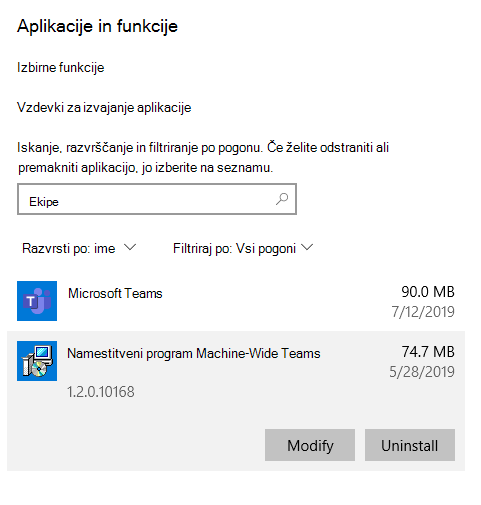Odstranite Microsoft Teams
Windows
Če želite odstraniti aplikacijo Teams, morate odstraniti dva elementa. Upoštevajte spodnja navodila, da popolnoma odstranite aplikacijo Teams.
-
Zaprite aplikacijo Teams tako, da z desno tipko miške kliknete ikono aplikacije Teams v opravilni vrstici in izberete Zapri okno.
-
V sistemu Windows kliknite gumb za začetni meni
-
V razdelku & funkcije poiščite »ekipe«.
-
Označite Microsoft Teams in nato izberite Odstrani.
-
Prikazalo se bo polje, nato pa znova izberite Odstrani za potrditev. Prikazalo se bo novo polje z vprašanjem Ali želite tej aplikaciji dovoliti spreminjanje vaše naprave? Izberite Da.
-
Zdaj izberite Teams Machine-Wide namestitvenega programa, kliknite Odstrani. Nato upoštevajte isti postopek, opisan v 5. koraku.
Če želite odstraniti aplikacijo Teams, morate odstraniti aplikacijo Microsoft Teams in aplikacijo TeamsMachine-Wide namestitveni program.
Opombe:
-
Aplikacija Teams bo odstranjena tudi, če odstranite Office.
-
Če znova namestite ali popravite Office v spletu , bo aplikacija Teams vključena.
-
Skrbniki lahko preprečijo namestitev aplikacije Teams, ko namestijo Office. Glejte dokumentacijo za ta postopek tukaj.
Mac
Zaprite aplikacijo Teams tako, da z desno tipko miške kliknete aplikacijo Teams v priklopni postaji, nato pa pridržite možnost in kliknete Vsili zapiranje. Odprite mapo aplikacije, izberite Microsoft Teams in jo premaknite v Koš.
Aplikacijo Teams lahko odstranite na enak način, kot odstranite druge aplikacije v prenosni napravi.